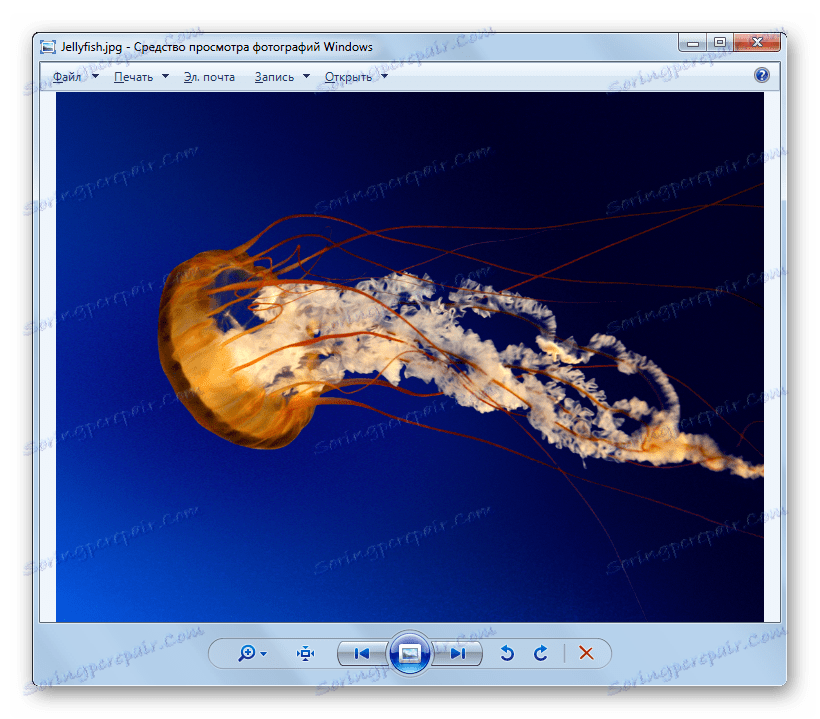Отворите слике у ЈПГ формату
Вероватно најчешћи облик слике је ЈПГ, који је постао популаран због оптималне равнотеже између степена компресије података и квалитета приказа. Хајде да сазнамо са којим софтверским решењима можете погледати цртеже са овим екстензијом.
Садржај
Софтвер за рад са ЈПГ
Као објекти било ког другог графичког формата, ЈПГ се може прегледати помоћу посебних апликација за рад с сликама. Али ово не исцрпљује листу софтвера помоћу кога можете отворити слике одређеног типа. Детаљно ћемо проучавати које апликације приказују ЈПГ слике, а такође ћемо проучити алгоритам за извођење ове операције.
Метод 1: КснВиев
Почнимо са описом како отворити ЈПГ из гледатеља КснВиев .
- Започните КснВиев. Кликните на "Филе" и кликните на "Опен ..." .
- Шабла тражи и бира датотеку. Пронађите ЈПГ. Изаберите објекат и кликните на "Отвори" .
- Цртеж је приказан на другом језичку у окну КснВиев.
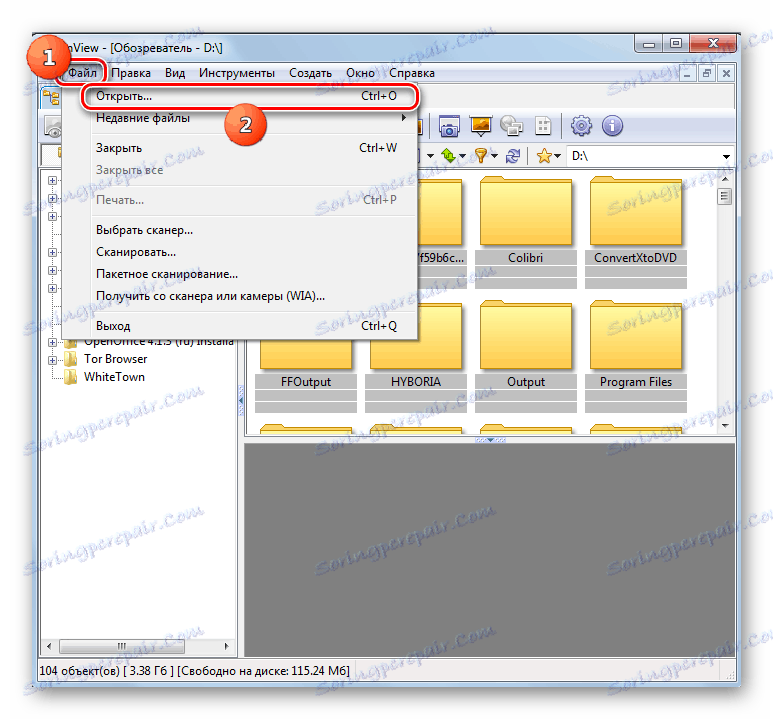
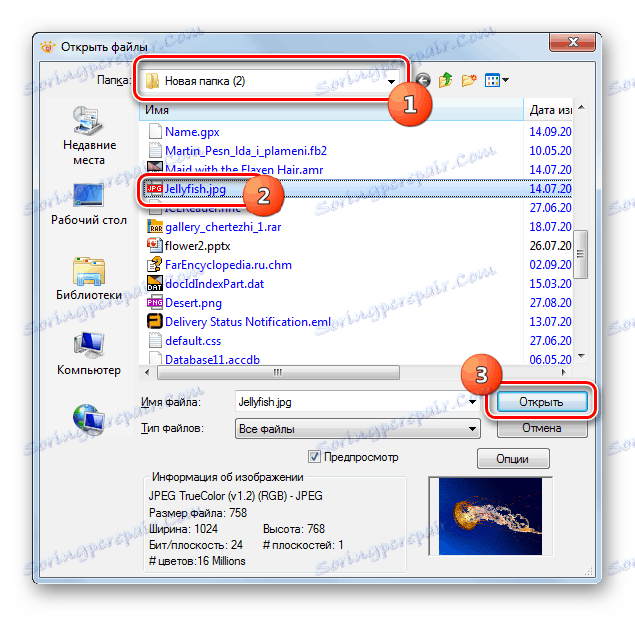
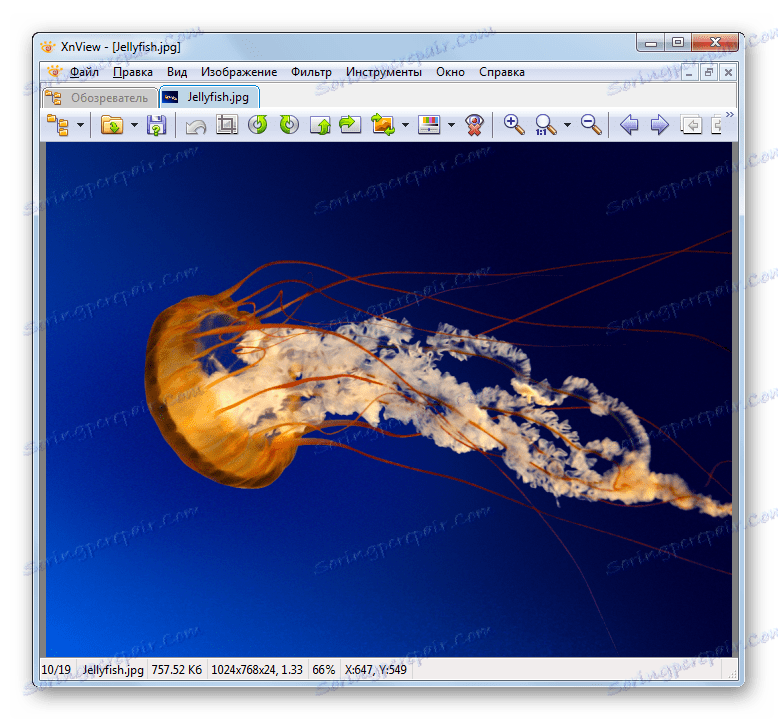
Метод 2: ФастСтоне Виевер
Следећи популарни прегледач слике, у којем описујемо кораке за отварање слика проучавања формата, јесте Фастстовн Виевер .
- Активирајте програм. Најлакши начин да дођете до њега у прозору за одабир датотеке је да кликнете на икону у облику директоријума на траци са алаткама.
- Након покретања наведеног прозора, унесите директоријум у којем се налази слика. Након што га означите, користите "Отвори" .
- Цртеж се отвара у левом доњем делу уграђеног директоријума датотека ФастСтоне, намењен за преглед. С десно ће бити отворен именик слике коју нам треба. Да бисте погледали цртеж на целом екрану, кликните на одговарајући објекат.
- Слика се отвара у ФастСтоне-у на цијелој ширини монитора.
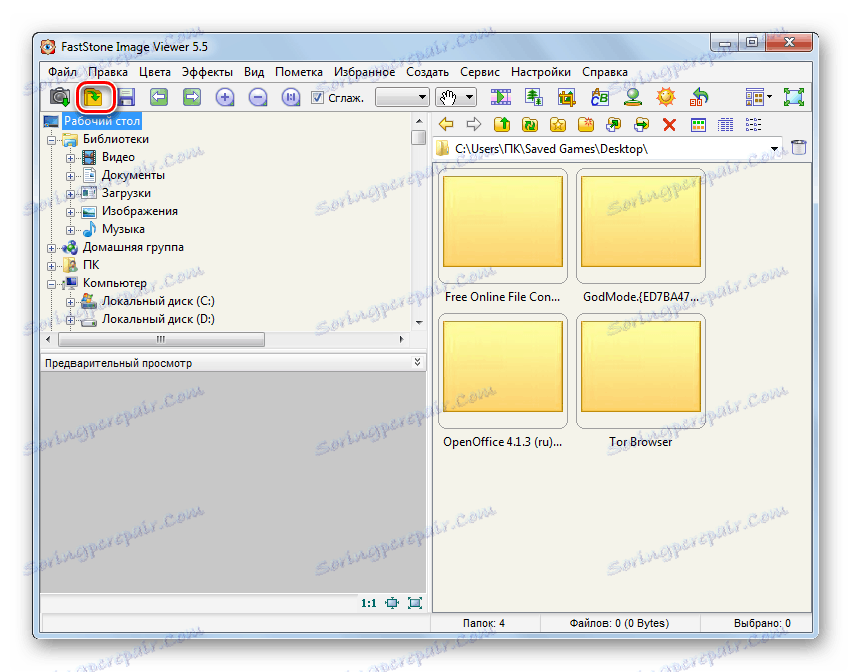
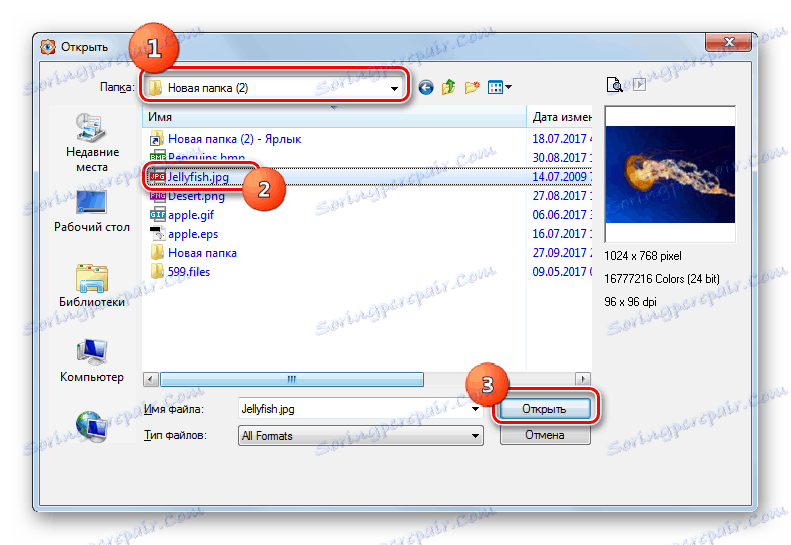
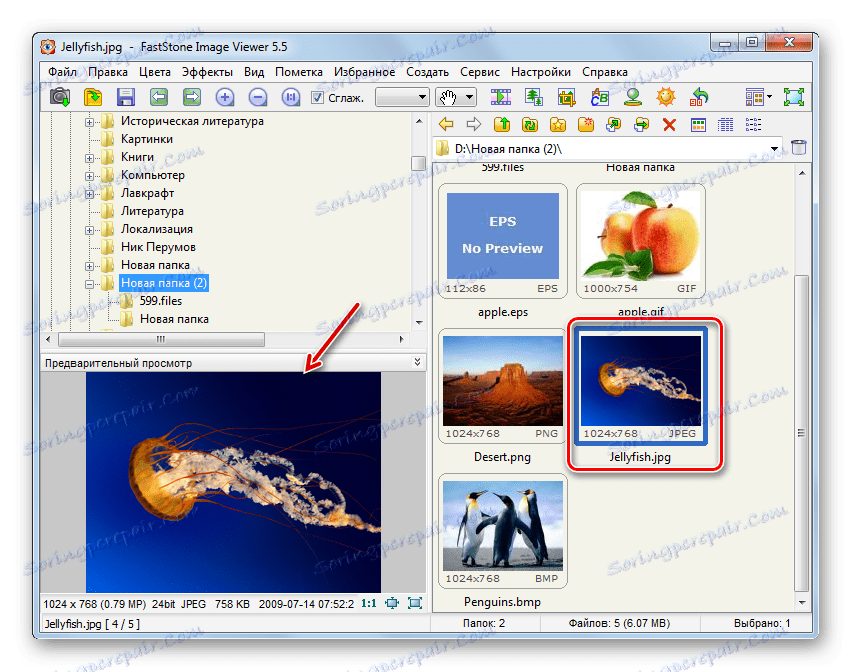
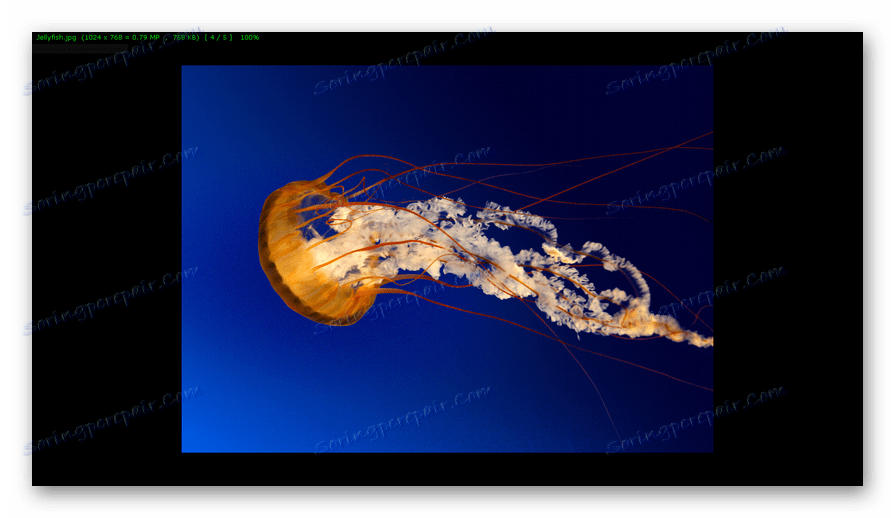
Метод 3: ФастПицтуреВиевер
Сада ћемо проучити процедуру отварања ЈПГ у моћном прегледнику ФастПицтуреВиевер .
- Активирајте програм. Кликните на "Мену" и изаберите "Опен Имаге" .
- Прозор за избор је активиран. Користите га, унесите фасциклу локације на слику. Кликните на дугме "Отвори" да означите слику.
- Слика се приказује у програму ФастПицтуреВиевер.
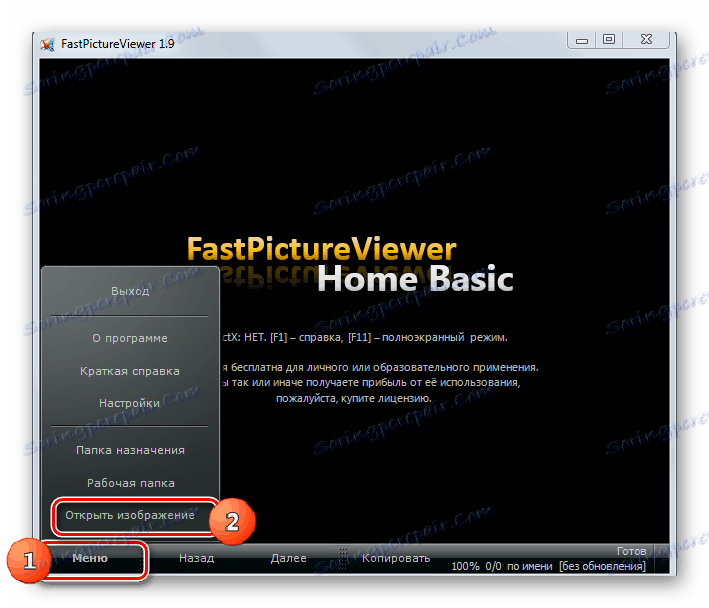
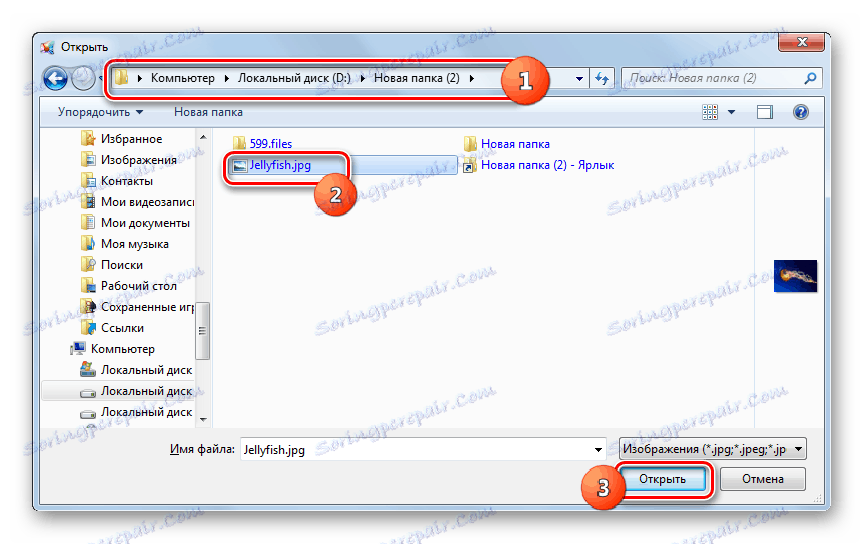
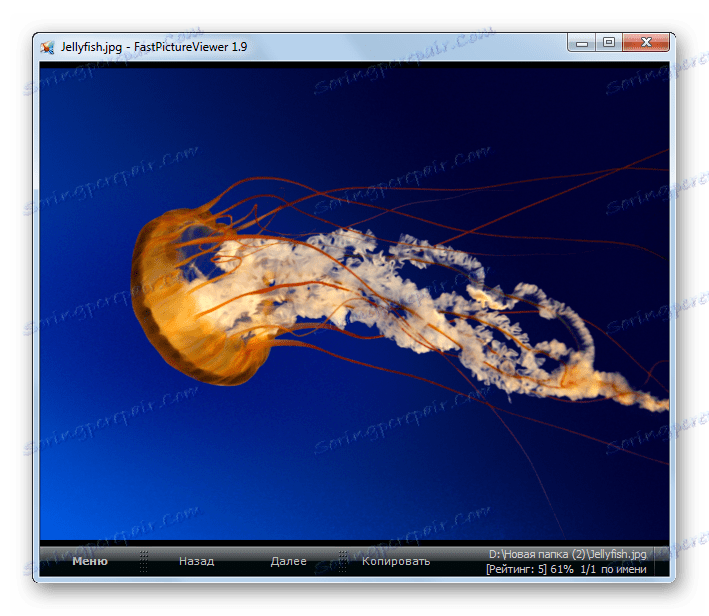
Главни недостатак методе је да бесплатна верзија програма ФастПицтуреВиевер има одређена ограничења.
Метод 4: Кимаге
Позива се још један мултифункционални прегледач слика, чије се могућности за отварање ЈПГ-а разматрају Кимаге .
- Започните Кимаге. Користећи навигациони мени на левој страни прозора, идите до фасцикле која садржи циљану ЈПГ датотеку. У овом менију за навигацију приказују се све датотеке слика које се налазе у изабраном директоријуму. Да бисте започели прегледање жељене датотеке, пронађите и кликните на њега.
- ЈПГ слика ће се отворити у Кимаге љусци.
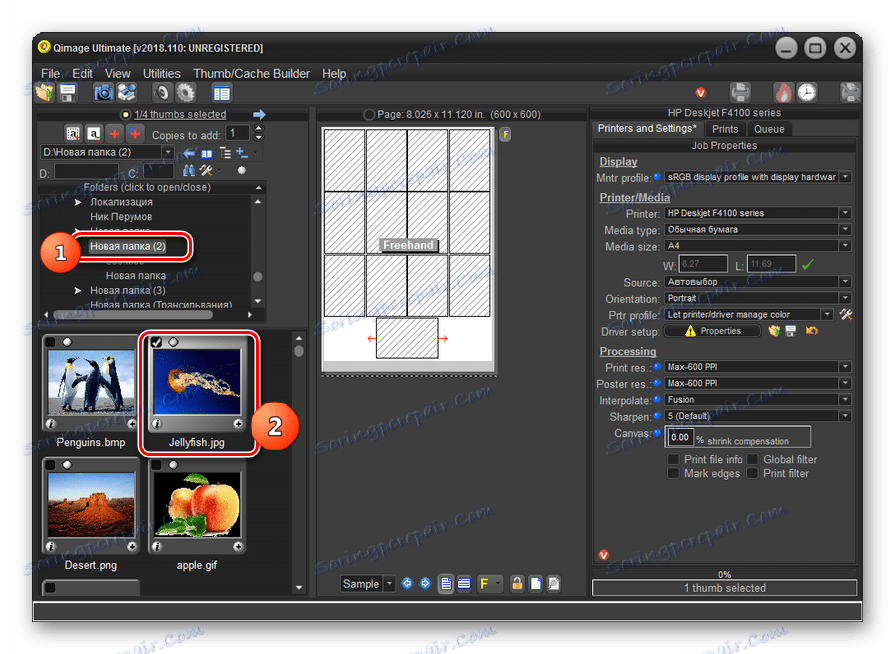
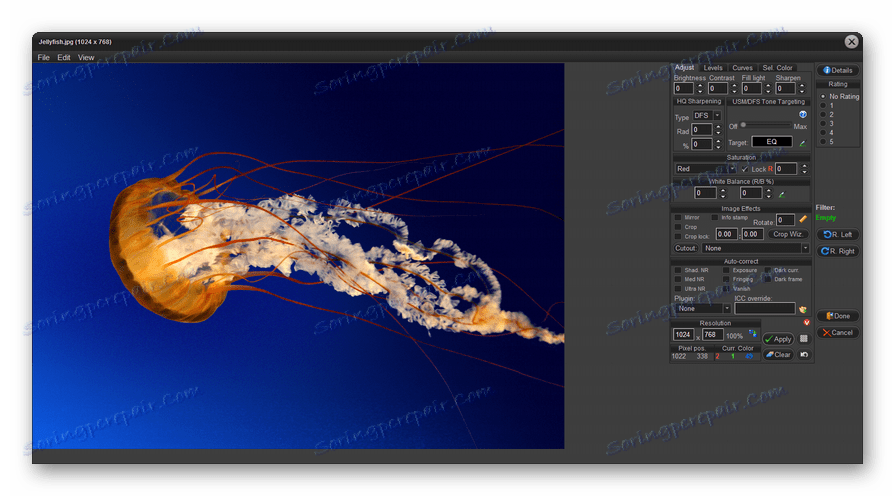
Недостаци овог метода су да је слободни период коришћења Кимаге програма само 14 дана, интерфејс апликације на енглеском језику, као и начин отварања датотеке која није честа за већину корисника.
Метод 5: Гимп
Сада из приказа слика, идемо на графичке уређиваче. Почнимо са прегледом алгоритма за отварање објекта ЈПГ из програма Гимп .
- Отвори гимназију. Кликните на "Филе" и идите на "Опен" .
- Лансиране су гранате за претраживање и откривање. Користећи навигациони мени који се налази на левој страни прозора, идите на диск који садржи ЈПГ. Унесите жељени директоријум и, након што означите датотеку слике, кликните на "Отвори" .
- Слика ће бити приказана преко Гимп интерфејса.
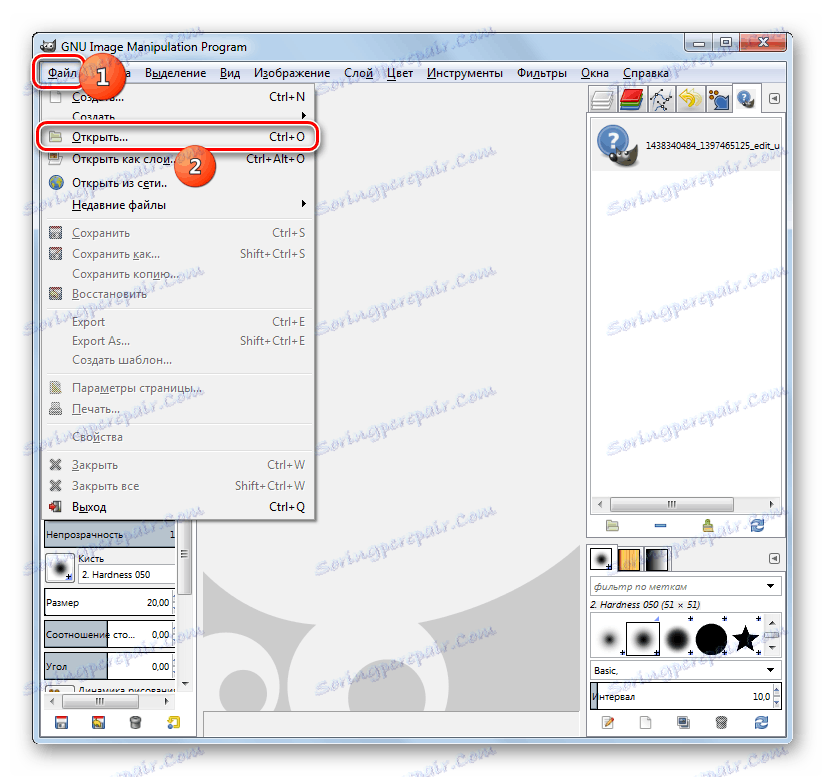
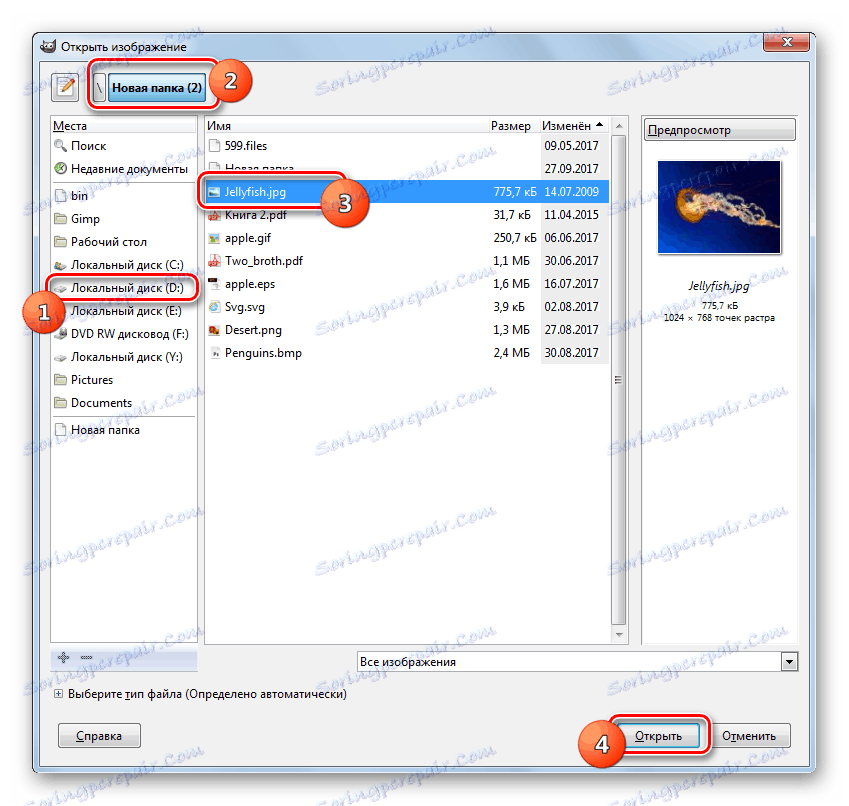

Метод 6: Адобе Пхотосхоп
Следећи графички едитор, у којем описујемо процес отварања слике студираног формата, биће легендарни Пхотосхоп .
- Отворите Пхотосхоп. Традиционално, кликните на "Филе" и "Опен" .
- Прозор за избор почиње. Идите тамо где је ЈПГ. Након обележавања датотеке, користите "Отвори" .
- Отвара се дијалошки оквир, где ће се пријавити подаци о одсуству уграђеног профила боје. Само кликните на "ОК" у њему .
- Слика се отвара у Пхотосхопу.
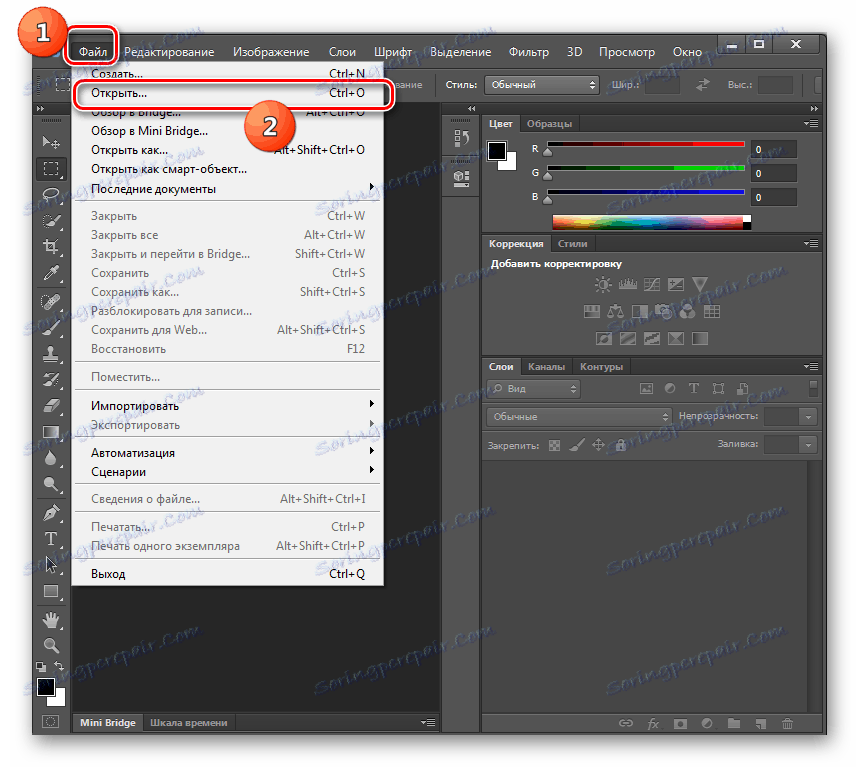
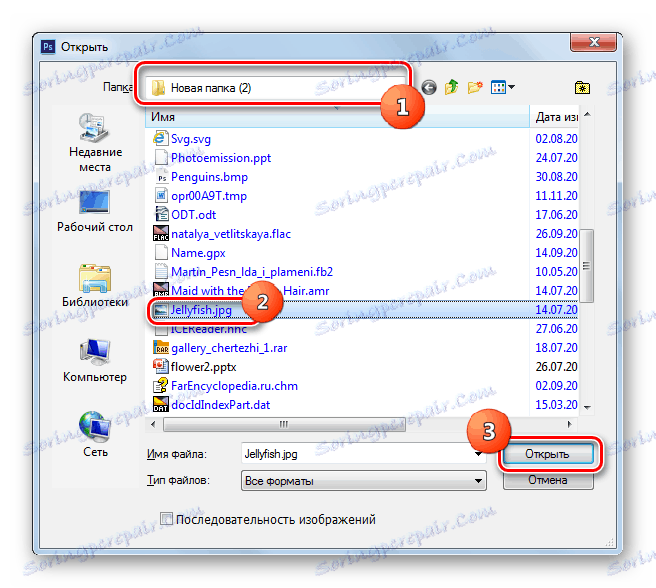
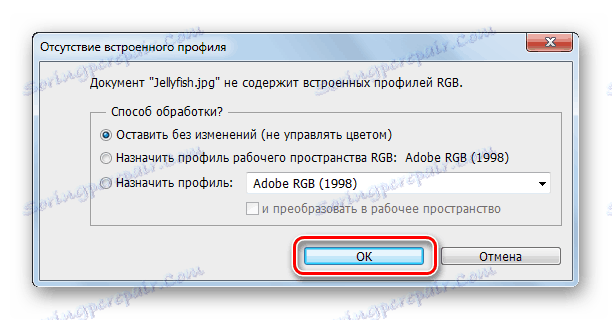

За разлику од претходног метода, ова опција има недостатак што је Пхотосхоп плаћени софтвер.
Метод 7: Универсал Виевер
Одвојени блок програма су универзални садржаји гледатеља, који припадају Универсал Виевер , способни да приказују и ЈПГ слике.
- Покрените универзални прегледач. Кликните на икону "Отвори" на траци са алаткама, која има облик фолдера.
- Након покретања прозора за избор, пређите на локацију ЈПГ-а. Означите слику, користите "Отвори" .
- Датотека се отвара у универзалном прегледачу.
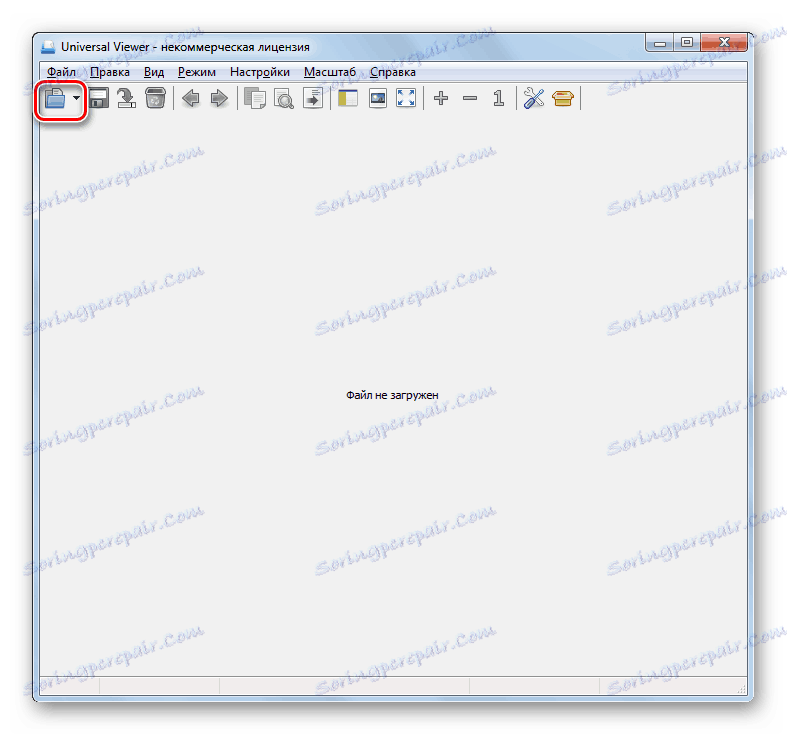
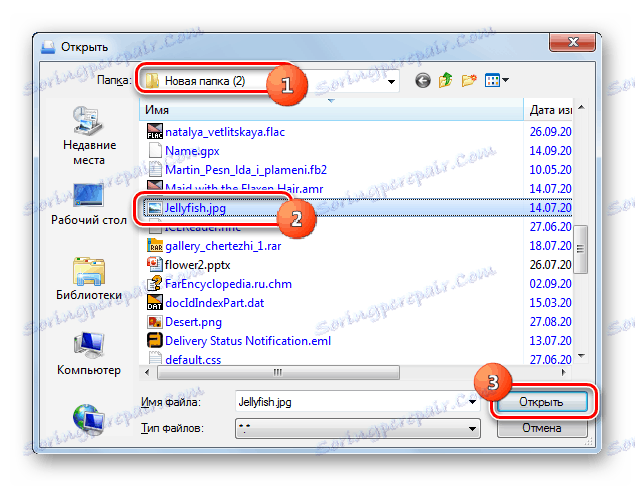
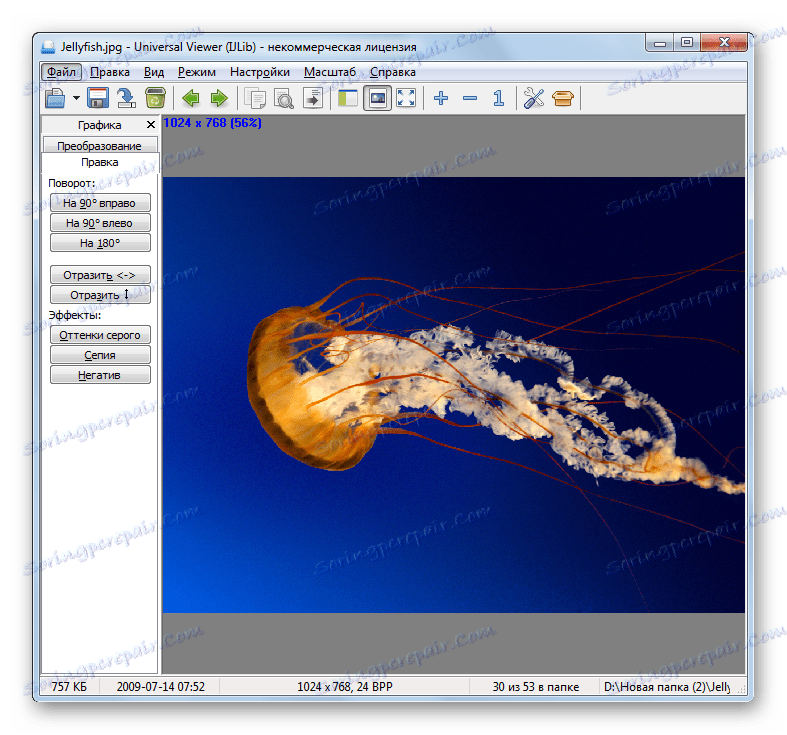
Метод 8: Вивалди
Отворени ЈПГ може, на пример, са готово сваким модерним претраживачем Вивалди .
- Започните Вивалди. Кликните на лого у горњем левом углу претраживача. У менију који се појави, кликните на "Филе" , а са додатне листе изаберите "Опен" .
- Појавиће се прозор селекције, што смо видели у другим програмима који су раније разматрани. Унесите локацију слике. Означите га, кликните на "Отвори" .
- Слика ће бити приказана у Вивалдију.
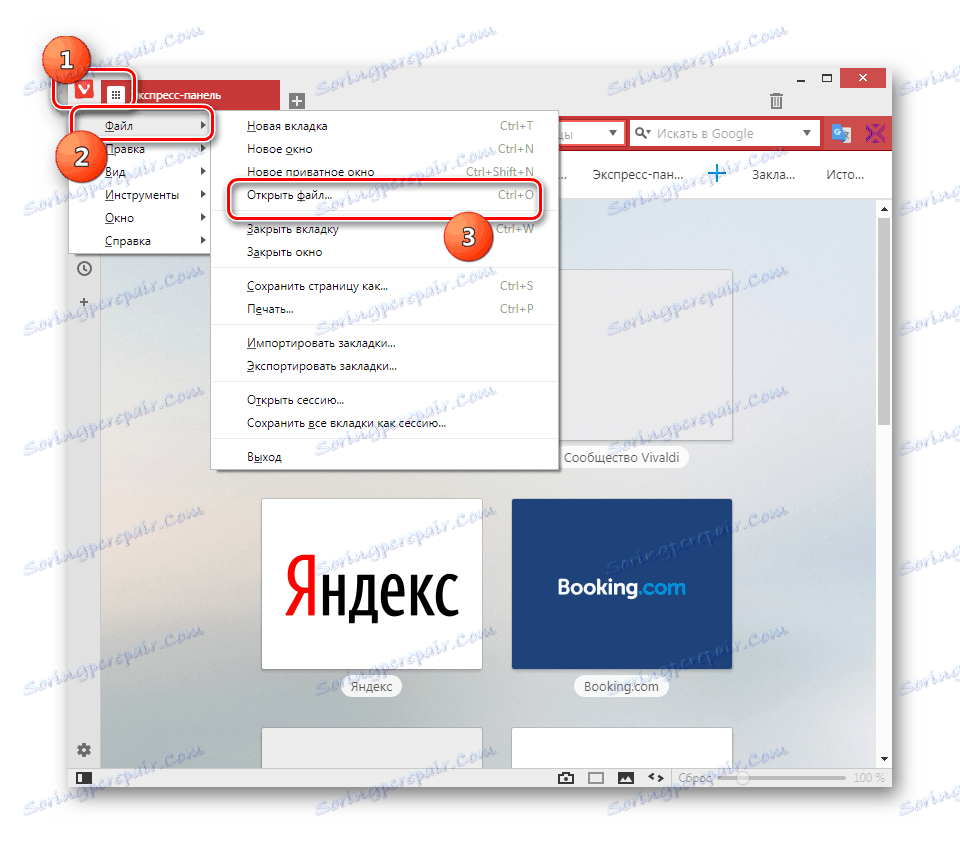
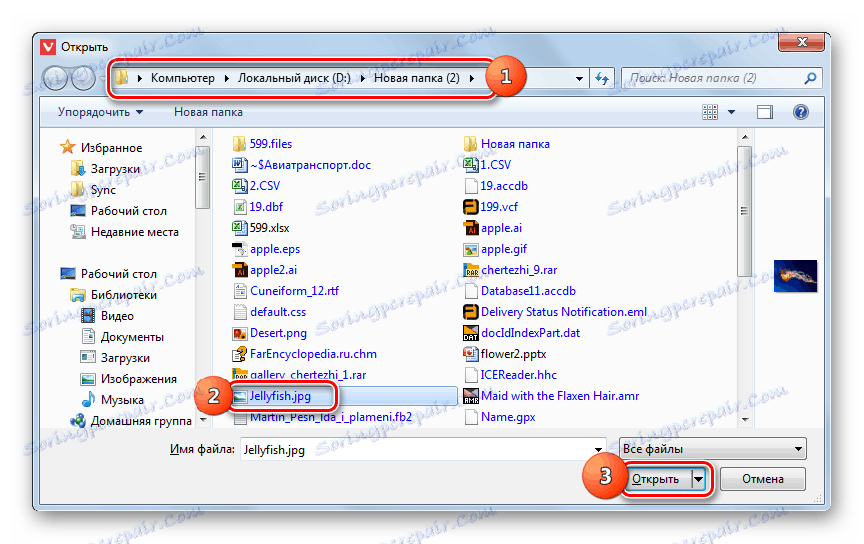
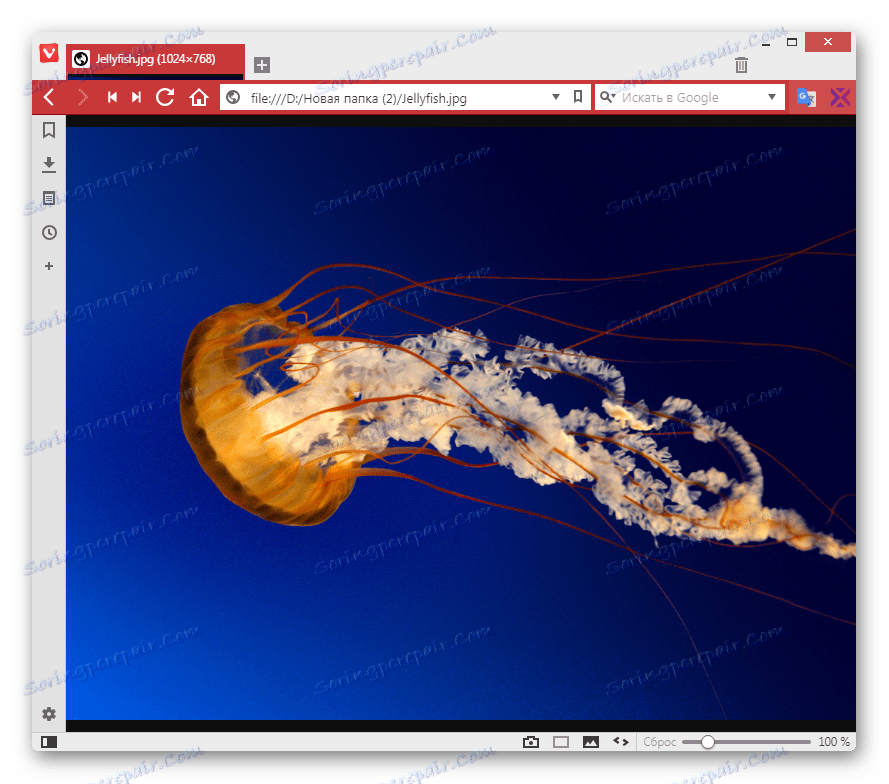
Метод 9: Боја
Заједно са програмима независних произвођача, ЈПГ слике се такође могу отворити помоћу уграђених алата оперативних система, на примјер, користећи прегледач слике.
- Отворите боју. Често се овај задатак извршава преко менија Старт тако што ћете кликнути на име апликације у директорију "Стандард" .
- Након отварања програма, кликните на икону која се налази лево од картице Хоме .
- Кликните на "Отвори" .
- У прозору за одабир слике отвара се навигација до локације ЈПГ-а. Означите слику и примените "Отвори" .
- Слика је приказана у слици.

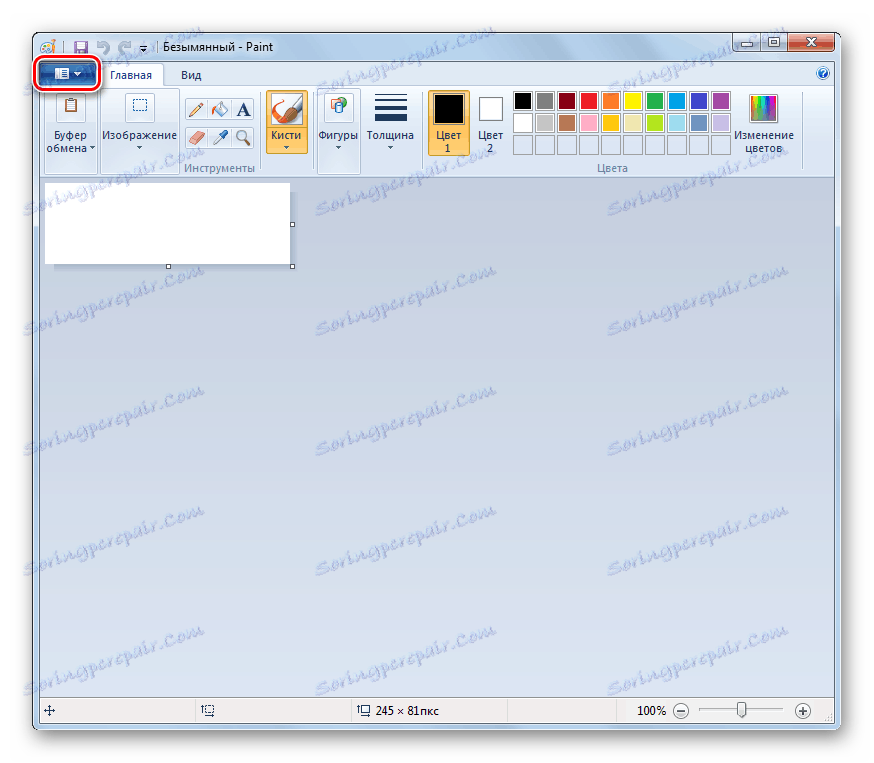
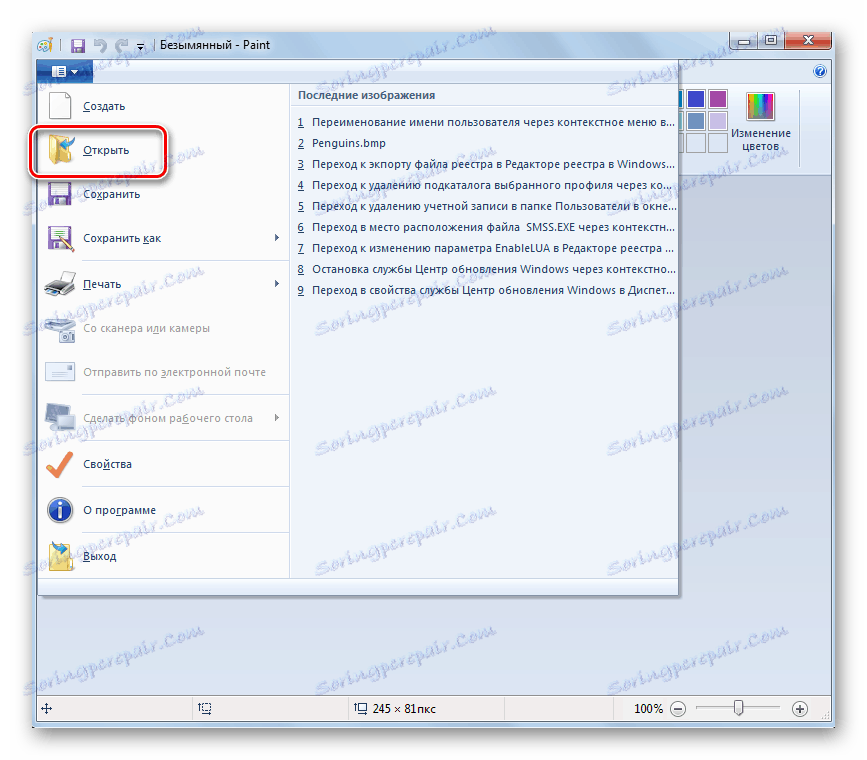
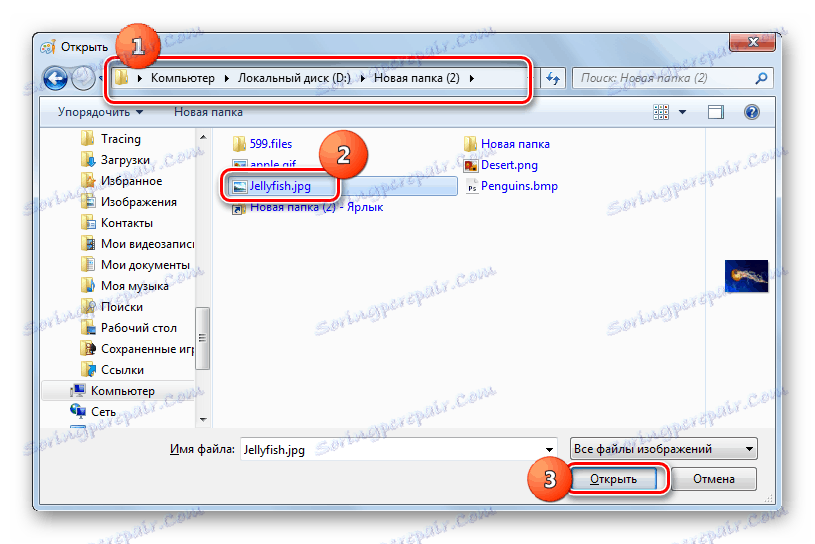
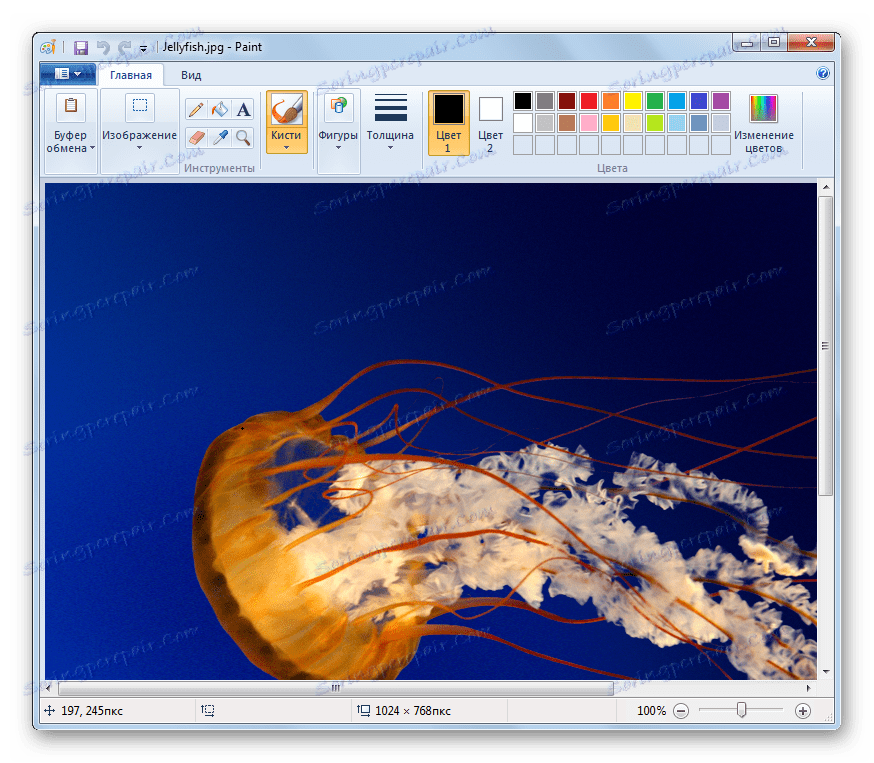
Метод 10: Виндовс алат за приказивање слика
Још један уграђени Виндус алат, са којим можете да гледате ЈПГ, назива се "Преглед фотографија" .
- Поступак отварања цртежа помоћу наведеног корисничког програма разликује се од оних алгоритама које смо разматрали у претходним методама. Пре свега, морате отворити "Екплорер" .
- Отворите директоријум локације за ЈПГ. Кликните на објекат слике са десним тастером миша. Изаберите са листе "Отвори са ..." . На додатној листи која се појављује, кликните на ставку "Приказ Виндовс слика" .
- Слика ће бити приказана у прозору изабраног услужног програма.
![ЈПГ слике се отварају у прегледачу Виндовс фотографија]()
Треба напоменути да је функционалност овог алата за рад са ЈПГ и даље значајно смањена у односу на гледатеље трећих страна и још више графичких уређивача.

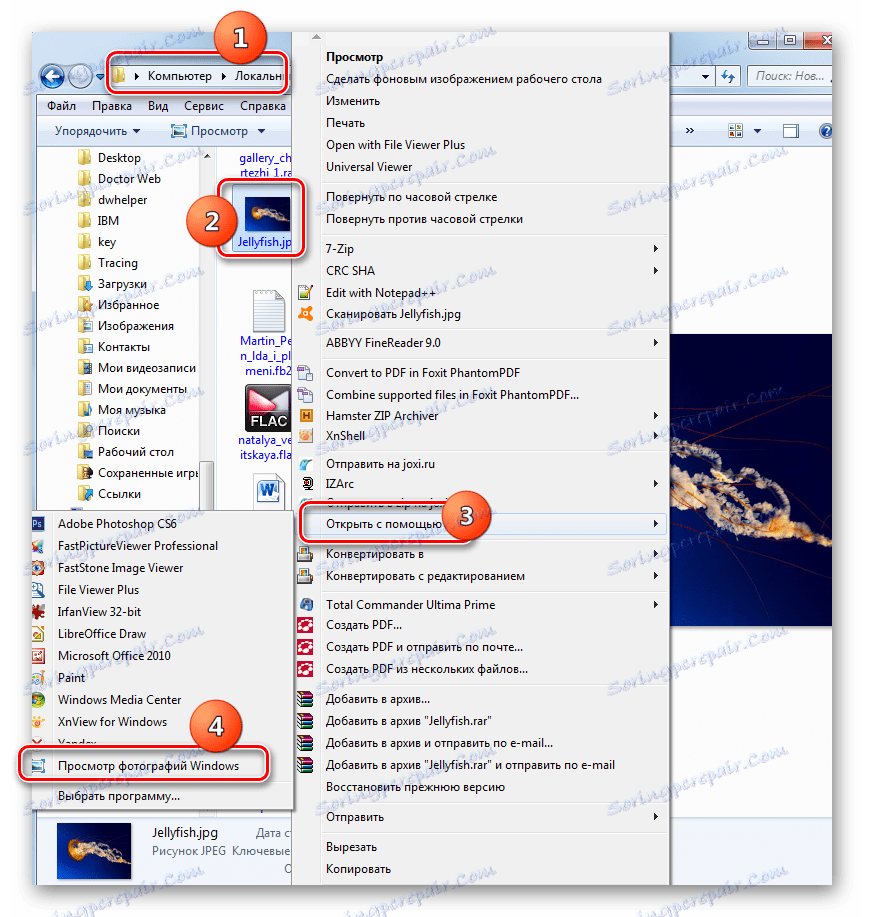
Постоји прилично велики број различитих програма који могу отворити ЈПГ слике. У овом чланку описани су само најпознатији од њих. Избор специфичног софтверског производа, поред сопствених преференција корисника, такође одређује задаци које он поставља. На пример, за нормално гледање слика, најбоље је користити гледатеље, али за значајне промене потребно је примијенити један од уредника слика. Поред тога, ако немате прави програм на дохват руке, можете користити додатни софтвер за прегледање ЈПГ, на примјер, претраживача. Иако у функционалности Виндовс постоје уграђени програми за прегледање и уређивање датотека са наведеним екстензијом.